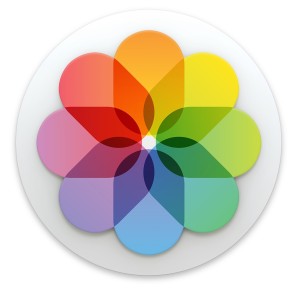
สวัสดีครับ มาพบกับผมเด็กน้อยค้นโลกอีกแล้วครับ วันนี้ผมจะมารีวิว App บนเครื่อง Mac ที่ชื่อว่า Photos ให้ฟังนะครับ มีทั้งในระบบ IOS 9 และ OS X El Capitan ซึ่งในระบบ OS X สามารถ Process raw file จากกล้องได้ครับ บอกได้คำเดียวว่า คนใช้ Mac ไม่ควรพลาด
ก่อนอื่นต้องขอท้าวความก่อนว่า เมื่อก่อน Mac จะมีโปรแกรมแต่งภาพที่ชื่อว่า Aperture ซึ่งต้องเสียเงินซื้อมา แต่ปัจจุบันได้ถอดออกไปแล้วซึ่งผมก็ไม่ทันได้ใช้ก็เลยตอบไม่ได้ว่าต่างกันยังไง

มาต่อกันที่ App Photos ซึ่งตอนแรกผมก็ไม่คิดว่ามันจะเปิด Raw ได้ พอเปิดได้แล้ว Convert เป็น Jpeg ออกมาแล้วก็พบว่า เฮ้ย....มันใช้งานได้ดีทีเดียว
ฟังก์ชันการทำงานหลักๆ ก็คือ เอาไว้เก็บรูป ดูรูป และสามารถ sync ผ่าน iClouds คือ ภาพเดียวกันสามารถดูได้ทั้งบน OS X และ IOS แต่วันนี้ผมจะมาลง Detail ในส่วนความสามารถในการ Process raw file ครับ
กล้องที่ผมใช้คือ Fujifilm Xe-1 เลนส์ใช้ผสมๆกันมี 18-55 f2.8-4 , 35 f1.4 , 60 f2.4
มาดูในส่วนของเครื่องมือ ผมขอพูดถึงตัวเด่นๆที่ผมประทับใจแล้วกัน
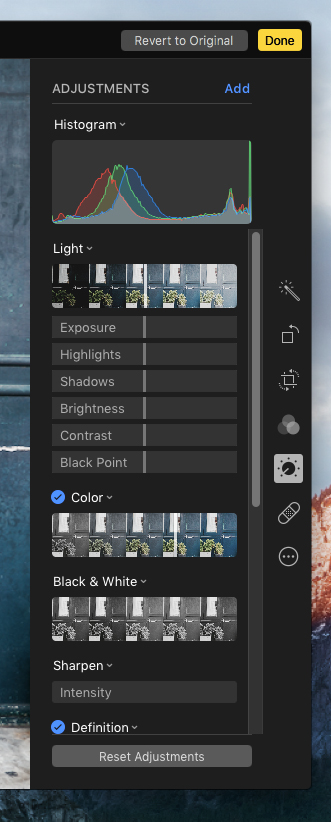
ในส่วน Adjust ให้มาข้อนข้างครบเลยทีเดียว มีทั้ง
1 Light : ปรับในส่วนแสง คล้ายๆ Basic panel แบบใน Lightroom
มี Highlight และ Shadow มาให้ใช้ดึงรายละเอียดด้วย แต่ผมว่าทำได้ดีในระดับนึงนะ ไม่ดีเลิศแต่ไม่เลวร้าย
2 Noise Reduction และ Sharpen : ส่วนใหญ่พวก โปรแกรมที่ให้ใช้งานฟรีๆไม่ค่อยจะมีให้ใช้งานกัน (แต่ปุ่ม Auto มันทำข้อนข้างแรง ทำให้ภาพเราดูหลอกๆตา อันนี้ต้องลองค่อยๆปรับดูครับ)
3 White Balance : มีให้เลือก 3 แบบ ที่ผมชอบคือ โหมด Skin Tone เอาจิ้มที่ผิวคนแล้วทำออกมาได้ดีทีเดียวเลยครับ
4 Definition : อันนนี้จะคล้ายๆกับ Clarity ใน Lightroom แต่จะไม่สามารถทำได้รุ่นแรงเท่าใน Lightroom ผมลองลากจนสุดแล้ว ก็ยังดูไม่หลอกตาครับ ส่วนตัวผมถือว่าเป็นข้อดีละกัน

ในส่วน Level : อันนี้ผมก็ว่าดีเลยนะ เพราะส่วนนี้มีประโยชน์มาก คล้ายๆกับ Curve เลย และยังแยก มาให้อีก สามารถปรับได้ทั้ง Red : Green : Blue ทำให้เราสามารถทำสีแปลกๆใส่ลงไปในภาพได้อีกด้วย จัดมาให้ครบจริงๆ
ในส่วน Retouch : ส่วนนี้ผมว่าทำงานได้ดีครับ เหมือนๆกับ Spot Removal ใน Lightroom เลยครับ เอาไว้ลบสิว ลบฝุ่น อันน้ใช้ได้เลย
ในส่วน Filter ทีเด็ดเลยครับ Preset ที่ผมชอบและคิดว่าทำได้ดีคือ
1 B&W Preset จะมีอยู่3แบบด้วยกันลองไปเลือกดู ผมว่าใช้ได้เลยนะสำหรับโทนขาวดำ กดแล้วมาปรับอีกนิดๆหน่อยๆ ก็สวยแล้ว (เดี๋ยวจะมีภาพตัวอย่างให้ดูครับ)
2 Fade Preset อันนนี้ทำให้นึกถึง Film Simulation : Classic Chrome ในกล้องฟูจิเลยครับ สีมันตุ่นๆ ใช้งานได้ดีกับหลายๆภาพเลยครับ อันนี้แนะนำให้ลองใช้เลย
ส่วน Preset สีแปลกๆอันอื่นๆผมเฉยๆนะ เพราะในพวก IG มีให้เลือกเยอะแยะ หวังว่าอนาคตจะมี เพิ่มให้
ทีนี้มาดูในส่วนของการใช้งานแบบจริงๆจังๆกันบ้าง ผมลองกับภาพหลายๆแนว ก็พบว่า มันทำงานได้ดีกับภาพที่กลางๆคือ แสงพอดีๆ ไม่มีส่วนมืดและส่วนสว่างที่แตกต่างกันมาก (ลองดูรูปตามเลยครับผมอธิบายไว้ในแต่ระรูป)
สรุปนะครับ
ข้อดี
- ให้คุณภาพไฟล์ที่แปลงออกมาอยู่ในเกณฑ์ที่ดีเลยครับ ภาพที่ได้มาคิดว่าออกแนวเนียนๆคล้ายๆภาพจากพวก iPhone
- เครื่องมือที่ให้มา ข้อนข้างครบครันกำลังดี ใช้งานได้จริง
- เหมาะทั้งมือใหม่หัดลองแต่งภาพ ไม่ต้องรีบไปหาซื้อ Software มาใช้ให้เสียเงิน (เพราะในพวก Lightroom , Capture One มันมี Tools อะไรเยอะแยะไปหมด บางทีไม่รู้จะเริ่มจากตรงไหน) จริงๆมือเก๋าๆก็ใช้งานได้นะครับ เหมือน Back to basic
ข้อเสีย
- ไม่เหมาะกับการใช้งานที่มาขุดไฟล์เยอะๆ อย่างเช่น แนว Landscape พวกภาพถ่ายย้อนแสง พระอาทิตย์ตก ถ่ายดาว พอใช้ App ตัวนี้ถึงรายละเอียดออกมาแล้วไม่ไหวครับ ถ้าใช้งานหนักแบบนั้นไป Lightroom , Capture One เลยดีกว่า
- ไม่มีพวกเครื่องมือ อย่าง Graduated Filter , Brush อะไรพวกนี้ (แต่ไม่เป็นไร ที่มีอยู่ก็ใช้งานได้ดีครับ)
ผมไม่แน่ใจว่าตัวนี้ใช้พื้นฐานมาจาก Aperture มั้ย คือ มันเป็นของฟรีที่ใช้งานได้ดีมากๆ
สรุปโดยรวมถือว่าทำได้ดีมากครับ ผมหาโปรแกรมฟรีๆที่มีฟังก์ชันให้ใช้งานแบบครบๆแบบนี้มานานแล้ว ใครที่ใช้ Mac อยู่แล้วไม่ควรมองข้ามครับ ถือว่า Apple ใจดีจัดเต็มมาให้ใช้กันฟรีๆเลย ไม่ต้องไปหา Software เถื่อน ที่โหลดมาแล้ว Update ไม่ได้มาใช้งาน หวังว่าทาง Apple จะพัฒนาต่อเรื่อยๆครับ
อยากได้ข้อมูลเพิ่มเติมลองเข้าไปอ่านครับ มันยังทำอะไรได้อีกมากมาย
http://www.apple.com/th/osx/photos/

ภาพนี้ปรับแบบตั้งใจเต็มที่ ไล่ทีละฟังก์ชันเลยครับ Convert ออกมาแล้วให้รายละเอียดอยู่ในเกณฑ์ดีเลย

ภาพนี้ผมลองเล่นกับ White Balance ก็ถือว่าทำได้ดี สามารถปรับได้อย่างที่ตั้งใจไว้ และพยายามดึงรายละเอียดในส่วน Highlight ก็อย่างที่บอกไปครับ มันทำได้ดีพอประมาณ ถ้าถ่าย Over กว่านี้อาจจะดึงกลับมาไม่ได้

ภาพนี้ผมไม่ได้ทำอะไรมากมาย แทบจะโหมด Auto ทั้งหมดเลย คือ Import --> Filter : Fade --> WB : Skin Tone --> Vignette : Auto --> Export คลิก 2-3 ครั้งสวยเลย ถ้าขยันหน่อยก็ทำ Noise Reduction กับ Sharpen อีกสองอย่าง

ภาพนี้ผมอยากเล่นพวกโทนสี ผมใช้งาน WB ควบคู่ไปกับ Level โทนสีที่ผมลองปรับดู ก็ออกมาได้ดั่งใจเลยครับ ถือว่า เรื่องการย้อมโทนทำได้ดีทีเดียว ออกมาแนวแฟนตาซีอย่างที่ตั้งใจ

ข้อจำกัดที่ผมบอกไปตั้งแต่ตอนต้น คือ การนำมาใช้งานกับภาพที่ความแตกต่างในส่วนมืดและส่วนสว่างมากๆ อย่างในภาพนี้ ซึ่งผมอยากดึงรายละเอียดในส่วน Shadow ขึ้นมา แต่ไม่สามารถทำได้อย่างที่ต้องการ ผมก็เลยถมดำไปซะเลย ดูแต่ท้องฟ้า
ซึ่งถ้าใช้โปรแกรมอย่าง Capture One , Lightroom สามารถดึงทั้งในส่วนมืดและส่วนสว่างได้สบายๆเลยครับ

ภาพนี้ก็เป็นอีกภาพนึงที่ผมใช้ Filter : Fade กับ Vignette เพียงแค่สองอย่าง ก็ออกมาดูดีได้ ทำให้ภาพธรรมดาๆ ดูน่าสนใจด้วยโทนสีแนวๆ กล้อง Film พร้อมกับใส่ Vignette เพื่อดึงความสนใจไปกลางภาพ

ภาพนี้ผมได้ใช้งาน Fade Preset ร่วมกับ Level ซึ่งทำให้ผมได้ภาพโทนสีสวยๆ ในแบบ Film Look ถือว่าทำได้ดีครับ

ภาพนี้ใช้ Filter ขาวดำ กับ ใส่ Vignage เพียงเท่านั้นครับ ผมว่าโทนขาวดำ ทำออกมาได้ข้อนข้างดีเลยทีเดียวครับ แนวใสๆ คอนทราสไม่จัดมาก คลิก2-3ครั้ง สวยเลย
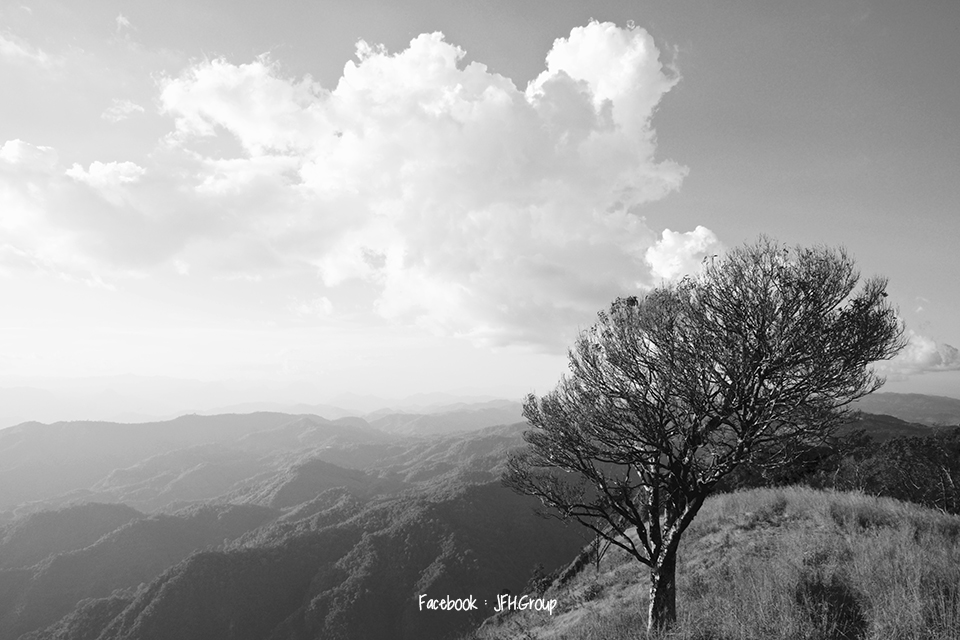
ภาพนี้ ลากเข้ามา แล้วแปลงเป็นขาวดำ อย่างเดียวเลย ไม่ได้ทำอะไรเพิ่ม
แต่ผมลองดึงรายละเอียดในส่วนสว่างด้วยฟังก์ชัน Hightligh แล้วไม่ค่อยมาครับ อย่างที่ผมบอกไปในตอนต้นว่า มันใช้ได้ดีระดับนึง กะว่าจะดึงก้อนเมฆกลับมาซักนิด แต่ไม่เป็นไร ไม่ใช่สาระสำคัญของภาพ
และผมก็กดปุ่ม Auto ในส่วน Sharpen และ Noise Reduction แต่มันทำแรงไป ทำให้รายละเอียดในส่วนกิ่งไม้มันหายไป ผมแนะนำว่าในส่วนนี่ค่อยๆไล่ปรับเองจะทำได้ดีกว่าครับ
เอาละครับ ขอจบการรีวิวแต่เพียงเท่านี้
ไงก็ขอฝากเพจผลงานหรือแอดมาคุยกันสนุกๆได้ครับ
[Spoil] คลิกเพื่อดูข้อความที่ซ่อนไว้https://www.facebook.com/JFHGroup-263599353846636/
https://www.facebook.com/jame.s13.hell
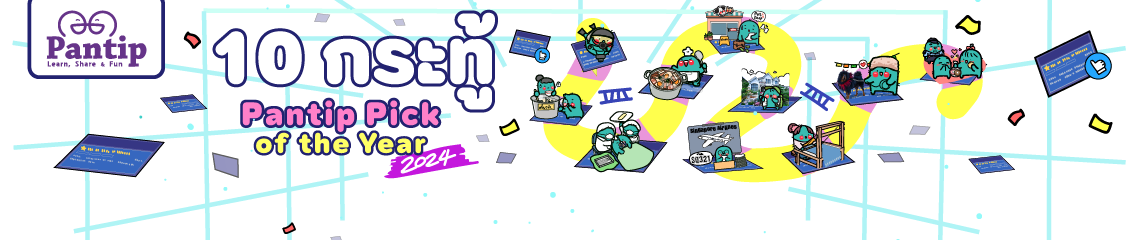

[CR] Photos : App แต่งภาพใน Mac ของฟรีที่ไม่ธรรมดา
สวัสดีครับ มาพบกับผมเด็กน้อยค้นโลกอีกแล้วครับ วันนี้ผมจะมารีวิว App บนเครื่อง Mac ที่ชื่อว่า Photos ให้ฟังนะครับ มีทั้งในระบบ IOS 9 และ OS X El Capitan ซึ่งในระบบ OS X สามารถ Process raw file จากกล้องได้ครับ บอกได้คำเดียวว่า คนใช้ Mac ไม่ควรพลาด
ก่อนอื่นต้องขอท้าวความก่อนว่า เมื่อก่อน Mac จะมีโปรแกรมแต่งภาพที่ชื่อว่า Aperture ซึ่งต้องเสียเงินซื้อมา แต่ปัจจุบันได้ถอดออกไปแล้วซึ่งผมก็ไม่ทันได้ใช้ก็เลยตอบไม่ได้ว่าต่างกันยังไง
มาต่อกันที่ App Photos ซึ่งตอนแรกผมก็ไม่คิดว่ามันจะเปิด Raw ได้ พอเปิดได้แล้ว Convert เป็น Jpeg ออกมาแล้วก็พบว่า เฮ้ย....มันใช้งานได้ดีทีเดียว
ฟังก์ชันการทำงานหลักๆ ก็คือ เอาไว้เก็บรูป ดูรูป และสามารถ sync ผ่าน iClouds คือ ภาพเดียวกันสามารถดูได้ทั้งบน OS X และ IOS แต่วันนี้ผมจะมาลง Detail ในส่วนความสามารถในการ Process raw file ครับ
กล้องที่ผมใช้คือ Fujifilm Xe-1 เลนส์ใช้ผสมๆกันมี 18-55 f2.8-4 , 35 f1.4 , 60 f2.4
มาดูในส่วนของเครื่องมือ ผมขอพูดถึงตัวเด่นๆที่ผมประทับใจแล้วกัน
ในส่วน Adjust ให้มาข้อนข้างครบเลยทีเดียว มีทั้ง
1 Light : ปรับในส่วนแสง คล้ายๆ Basic panel แบบใน Lightroom
มี Highlight และ Shadow มาให้ใช้ดึงรายละเอียดด้วย แต่ผมว่าทำได้ดีในระดับนึงนะ ไม่ดีเลิศแต่ไม่เลวร้าย
2 Noise Reduction และ Sharpen : ส่วนใหญ่พวก โปรแกรมที่ให้ใช้งานฟรีๆไม่ค่อยจะมีให้ใช้งานกัน (แต่ปุ่ม Auto มันทำข้อนข้างแรง ทำให้ภาพเราดูหลอกๆตา อันนี้ต้องลองค่อยๆปรับดูครับ)
3 White Balance : มีให้เลือก 3 แบบ ที่ผมชอบคือ โหมด Skin Tone เอาจิ้มที่ผิวคนแล้วทำออกมาได้ดีทีเดียวเลยครับ
4 Definition : อันนนี้จะคล้ายๆกับ Clarity ใน Lightroom แต่จะไม่สามารถทำได้รุ่นแรงเท่าใน Lightroom ผมลองลากจนสุดแล้ว ก็ยังดูไม่หลอกตาครับ ส่วนตัวผมถือว่าเป็นข้อดีละกัน
ในส่วน Level : อันนี้ผมก็ว่าดีเลยนะ เพราะส่วนนี้มีประโยชน์มาก คล้ายๆกับ Curve เลย และยังแยก มาให้อีก สามารถปรับได้ทั้ง Red : Green : Blue ทำให้เราสามารถทำสีแปลกๆใส่ลงไปในภาพได้อีกด้วย จัดมาให้ครบจริงๆ
ในส่วน Retouch : ส่วนนี้ผมว่าทำงานได้ดีครับ เหมือนๆกับ Spot Removal ใน Lightroom เลยครับ เอาไว้ลบสิว ลบฝุ่น อันน้ใช้ได้เลย
ในส่วน Filter ทีเด็ดเลยครับ Preset ที่ผมชอบและคิดว่าทำได้ดีคือ
1 B&W Preset จะมีอยู่3แบบด้วยกันลองไปเลือกดู ผมว่าใช้ได้เลยนะสำหรับโทนขาวดำ กดแล้วมาปรับอีกนิดๆหน่อยๆ ก็สวยแล้ว (เดี๋ยวจะมีภาพตัวอย่างให้ดูครับ)
2 Fade Preset อันนนี้ทำให้นึกถึง Film Simulation : Classic Chrome ในกล้องฟูจิเลยครับ สีมันตุ่นๆ ใช้งานได้ดีกับหลายๆภาพเลยครับ อันนี้แนะนำให้ลองใช้เลย
ส่วน Preset สีแปลกๆอันอื่นๆผมเฉยๆนะ เพราะในพวก IG มีให้เลือกเยอะแยะ หวังว่าอนาคตจะมี เพิ่มให้
ทีนี้มาดูในส่วนของการใช้งานแบบจริงๆจังๆกันบ้าง ผมลองกับภาพหลายๆแนว ก็พบว่า มันทำงานได้ดีกับภาพที่กลางๆคือ แสงพอดีๆ ไม่มีส่วนมืดและส่วนสว่างที่แตกต่างกันมาก (ลองดูรูปตามเลยครับผมอธิบายไว้ในแต่ระรูป)
สรุปนะครับ
ข้อดี
- ให้คุณภาพไฟล์ที่แปลงออกมาอยู่ในเกณฑ์ที่ดีเลยครับ ภาพที่ได้มาคิดว่าออกแนวเนียนๆคล้ายๆภาพจากพวก iPhone
- เครื่องมือที่ให้มา ข้อนข้างครบครันกำลังดี ใช้งานได้จริง
- เหมาะทั้งมือใหม่หัดลองแต่งภาพ ไม่ต้องรีบไปหาซื้อ Software มาใช้ให้เสียเงิน (เพราะในพวก Lightroom , Capture One มันมี Tools อะไรเยอะแยะไปหมด บางทีไม่รู้จะเริ่มจากตรงไหน) จริงๆมือเก๋าๆก็ใช้งานได้นะครับ เหมือน Back to basic
ข้อเสีย
- ไม่เหมาะกับการใช้งานที่มาขุดไฟล์เยอะๆ อย่างเช่น แนว Landscape พวกภาพถ่ายย้อนแสง พระอาทิตย์ตก ถ่ายดาว พอใช้ App ตัวนี้ถึงรายละเอียดออกมาแล้วไม่ไหวครับ ถ้าใช้งานหนักแบบนั้นไป Lightroom , Capture One เลยดีกว่า
- ไม่มีพวกเครื่องมือ อย่าง Graduated Filter , Brush อะไรพวกนี้ (แต่ไม่เป็นไร ที่มีอยู่ก็ใช้งานได้ดีครับ)
ผมไม่แน่ใจว่าตัวนี้ใช้พื้นฐานมาจาก Aperture มั้ย คือ มันเป็นของฟรีที่ใช้งานได้ดีมากๆ
สรุปโดยรวมถือว่าทำได้ดีมากครับ ผมหาโปรแกรมฟรีๆที่มีฟังก์ชันให้ใช้งานแบบครบๆแบบนี้มานานแล้ว ใครที่ใช้ Mac อยู่แล้วไม่ควรมองข้ามครับ ถือว่า Apple ใจดีจัดเต็มมาให้ใช้กันฟรีๆเลย ไม่ต้องไปหา Software เถื่อน ที่โหลดมาแล้ว Update ไม่ได้มาใช้งาน หวังว่าทาง Apple จะพัฒนาต่อเรื่อยๆครับ
อยากได้ข้อมูลเพิ่มเติมลองเข้าไปอ่านครับ มันยังทำอะไรได้อีกมากมาย
http://www.apple.com/th/osx/photos/
ภาพนี้ปรับแบบตั้งใจเต็มที่ ไล่ทีละฟังก์ชันเลยครับ Convert ออกมาแล้วให้รายละเอียดอยู่ในเกณฑ์ดีเลย
ภาพนี้ผมลองเล่นกับ White Balance ก็ถือว่าทำได้ดี สามารถปรับได้อย่างที่ตั้งใจไว้ และพยายามดึงรายละเอียดในส่วน Highlight ก็อย่างที่บอกไปครับ มันทำได้ดีพอประมาณ ถ้าถ่าย Over กว่านี้อาจจะดึงกลับมาไม่ได้
ภาพนี้ผมไม่ได้ทำอะไรมากมาย แทบจะโหมด Auto ทั้งหมดเลย คือ Import --> Filter : Fade --> WB : Skin Tone --> Vignette : Auto --> Export คลิก 2-3 ครั้งสวยเลย ถ้าขยันหน่อยก็ทำ Noise Reduction กับ Sharpen อีกสองอย่าง
ภาพนี้ผมอยากเล่นพวกโทนสี ผมใช้งาน WB ควบคู่ไปกับ Level โทนสีที่ผมลองปรับดู ก็ออกมาได้ดั่งใจเลยครับ ถือว่า เรื่องการย้อมโทนทำได้ดีทีเดียว ออกมาแนวแฟนตาซีอย่างที่ตั้งใจ
ข้อจำกัดที่ผมบอกไปตั้งแต่ตอนต้น คือ การนำมาใช้งานกับภาพที่ความแตกต่างในส่วนมืดและส่วนสว่างมากๆ อย่างในภาพนี้ ซึ่งผมอยากดึงรายละเอียดในส่วน Shadow ขึ้นมา แต่ไม่สามารถทำได้อย่างที่ต้องการ ผมก็เลยถมดำไปซะเลย ดูแต่ท้องฟ้า
ซึ่งถ้าใช้โปรแกรมอย่าง Capture One , Lightroom สามารถดึงทั้งในส่วนมืดและส่วนสว่างได้สบายๆเลยครับ
ภาพนี้ก็เป็นอีกภาพนึงที่ผมใช้ Filter : Fade กับ Vignette เพียงแค่สองอย่าง ก็ออกมาดูดีได้ ทำให้ภาพธรรมดาๆ ดูน่าสนใจด้วยโทนสีแนวๆ กล้อง Film พร้อมกับใส่ Vignette เพื่อดึงความสนใจไปกลางภาพ
ภาพนี้ผมได้ใช้งาน Fade Preset ร่วมกับ Level ซึ่งทำให้ผมได้ภาพโทนสีสวยๆ ในแบบ Film Look ถือว่าทำได้ดีครับ
ภาพนี้ใช้ Filter ขาวดำ กับ ใส่ Vignage เพียงเท่านั้นครับ ผมว่าโทนขาวดำ ทำออกมาได้ข้อนข้างดีเลยทีเดียวครับ แนวใสๆ คอนทราสไม่จัดมาก คลิก2-3ครั้ง สวยเลย
ภาพนี้ ลากเข้ามา แล้วแปลงเป็นขาวดำ อย่างเดียวเลย ไม่ได้ทำอะไรเพิ่ม
แต่ผมลองดึงรายละเอียดในส่วนสว่างด้วยฟังก์ชัน Hightligh แล้วไม่ค่อยมาครับ อย่างที่ผมบอกไปในตอนต้นว่า มันใช้ได้ดีระดับนึง กะว่าจะดึงก้อนเมฆกลับมาซักนิด แต่ไม่เป็นไร ไม่ใช่สาระสำคัญของภาพ
และผมก็กดปุ่ม Auto ในส่วน Sharpen และ Noise Reduction แต่มันทำแรงไป ทำให้รายละเอียดในส่วนกิ่งไม้มันหายไป ผมแนะนำว่าในส่วนนี่ค่อยๆไล่ปรับเองจะทำได้ดีกว่าครับ
เอาละครับ ขอจบการรีวิวแต่เพียงเท่านี้
ไงก็ขอฝากเพจผลงานหรือแอดมาคุยกันสนุกๆได้ครับ
[Spoil] คลิกเพื่อดูข้อความที่ซ่อนไว้